Podczas gry Spotify za pośrednictwem aplikacji lub odtwarzacza internetowego jest proste, pobieranie utworów do odtwarzania w trybie offline to inna historia. Staje się to szczególnie trudne, gdy chcesz pobrać muzykę z Spotify do iTunes do synchronizacji z iPhonem lub tworzenia dzwonków.
Wydaje się, że nie ma prostego rozwiązania, ale nie martw się. Z pomocą profesjonalnego, zewnętrznego programu do pobierania muzyki możesz łatwo przenieść pobrane pliki. Spotify muzyka do iTunes.
Przewodnik po zawartościCzęść 1. Czy możesz pobrać? Spotify Muzyka bezpośrednio do iTunes?Część 2. Pobierz Spotify Muzyka do iTunes przez Spotify Music ConverterCzęść 3. Transfer pobrany Spotify Muzyka do iTunesCzęść 4. Wniosek
Wraz z Spotify Premiummożesz pobierać playlisty, albumy i podcasty do słuchania w trybie offline. Nie można jednak odtwarzać pobranej muzyki bezpośrednio na innych urządzeniach lub platformach. Muzyka pobrana z Spotify jest chroniony przez zarządzanie prawami cyfrowymi (DRM), co oznacza, że użytkownicy mogą słuchać wyłącznie muzyki pobranej na urządzeniu Spotify aplikacji i nie można z niej przesyłać muzyki Spotify bezpośrednio do iTunes.
Istnieją jednak inne sposoby przesyłania ulubionych plików Spotify utworów do iTunes, mimo że nie jest dostępna bezpośrednia aplikacja. Do konwersji możesz użyć oprogramowania innych firm Spotify utwory do formatów plików zgodnych z iTunes, które można importować do iTunes.
Jak wspomniano, jeśli chcesz przenieść muzykę z Spotify do iTunes, możesz najpierw pobrać muzykę jako pliki audio wolne od DRM, a następnie przesłać ją do iTunes. Aby pozbyć się ograniczeń DRM, zalecamy tutaj DumpMedia Spotify Music Converter, która jest liderem w zakresie usług bezpłatnego pobierania muzyki.
To optymalne oprogramowanie będzie usuń ochronę DRM z Spotify. Umożliwia konwersję Spotify utwory do popularnych formatów audio, takich jak MP3, M4A, WAV i FLAC w bezstratnej jakości. Następnie możesz przesyłać i odtwarzać utwory w dowolnym miejscu, nie mówiąc już o przesyłaniu muzyki z Spotify do iTunes. Choćby dotychczasowy Spotify aplikacja się zatrzymuje na swoim urządzeniu, możesz od razu odtwarzać je na innych odtwarzaczach muzycznych. Co więcej, oferuje funkcję pobierania wsadowego, która umożliwia konwersję wszystkich plików Spotify utwory/listy odtwarzania wsadowo za pomocą jednego kliknięcia. 35x większa prędkość robocza DumpMedia jest również godne pochwały.
Teraz wykonaj poniższe kroki, aby dowiedzieć się, jak pobierać muzykę z Spotify za darmo.
Krok 1. DumpMedia Spotify Music Converter wspiera Windows i Mac. Wybierz odpowiednią wersję i pobierz ją z przycisku pobierania powyżej na swoim komputerze. Po instalacji uruchom program i wprowadź Spotify odtwarzacz internetowy.
Darmowe pobieranie Darmowe pobieranie
Krok 2. We wbudowanym Spotify odtwarzacz internetowy, zaloguj się do swojego Spotify konto i wybierz utwory, które chcesz odtwarzać w iTunes. Następnie przeciągnij i upuść wybrany utwór na przycisk konwersji (ikona plusa).

Krok 3. Wybierz preferowany format wyjściowy. Ponieważ będziesz przesyłać swoje utwory do iTunes, jako plik wyjściowy możesz wybrać formaty M4A, FLAC lub WAV. Te wyjścia są obsługiwane przez iTunes.

Krok 4. Po zakończeniu wszystkich ustawień rozpocznij pobieranie wybranych utworów, naciskając przycisk Konwertuj. Ten konwerter wykorzystuje zaawansowaną technologię, będziesz mieć szybką i płynną konwersję, ale może to również zależeć od szybkości Twojego Internetu. Przejdź do folderu docelowego, aby zobaczyć pobrane pliki.

Po konwersji Spotify utwory do lokalnych plików muzycznych, możesz je przenieść do iTunes na swoim Windows PC lub Mac. Ponieważ Apple zastąpił iTunes przez Apple Music w systemie macOS 10.15 i nowszych, wyjaśnimy, jak przenieść pobraną muzykę z Spotify odpowiednio do iTunes i Apple Music.
Na Windows 10 lub starszy Mac
Krok 1. Uruchom aplikację iTunes na swoim komputerze. Na pasku menu wybierz Edycja > Preferencje.
Krok 2. Przejdź do karty Zaawansowane, a następnie zaznacz pole obok Kopiuj pliki do folderu iTunes Media podczas dodawania do biblioteki. Kliknij OK.
Krok 3. Aby przenieść muzykę z Spotify do iTunes, wybierz Plik > Dodaj do biblioteki. Zostanie wyświetlona przeglądarka plików. Wybierz folder z muzyką i kliknij Otwórz. Wybrane Spotify listy odtwarzania zostaną dodane do biblioteki muzycznej iTunes.

Na komputerze Mac z systemem macOS 10.15 i nowszym
Krok 1. Otwórz Apple Music na Macu. Na pasku menu wybierz Muzyka > Preferencje. Przejdź do karty Pliki, a następnie odznacz pole obok Kopiuj pliki do folderu Music Media podczas dodawania do biblioteki. Kliknij OK.
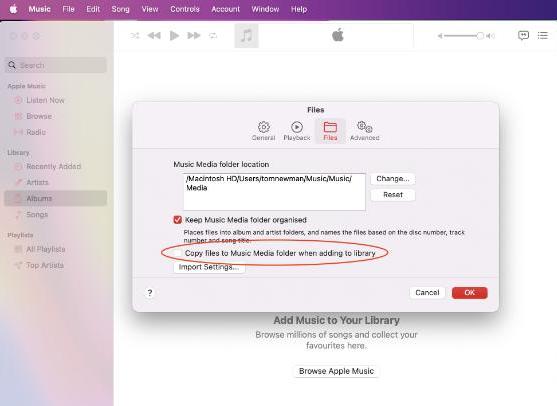
Krok 2. Przeciągnij i upuść plik lub folder listy odtwarzania do okien Apple Music. Jeśli upuścisz folder, wszystkie podfoldery również zostaną zaimportowane automatycznie.

Jeśli chcesz anulować Spotify Premium, aby zaoszczędzić pieniądze lub przejść na inny tańszy serwis muzyczny, możesz bezpośrednio wykonać kopię zapasową ulubionej muzyki na swoim komputerze DumpMedia Spotify Music Converter a następnie przenieś utwory z Spotify do iTunes z łatwością. Z DumpMedia, możesz zagrać Spotify na tyle sposobów, ile chcesz.
